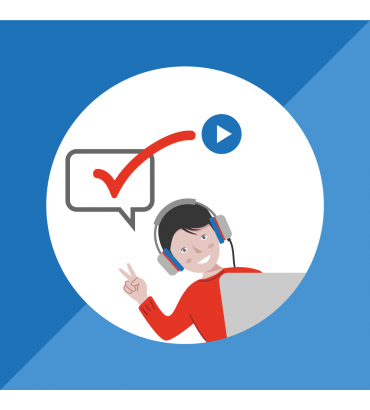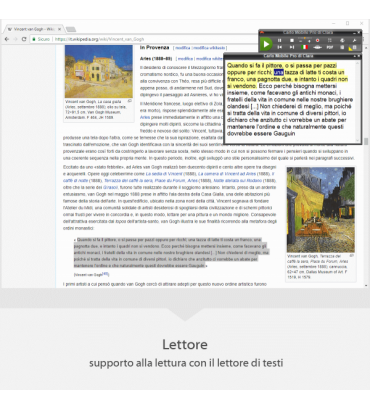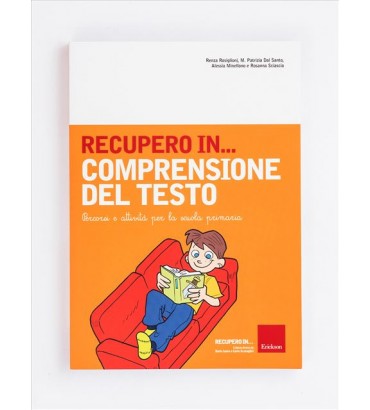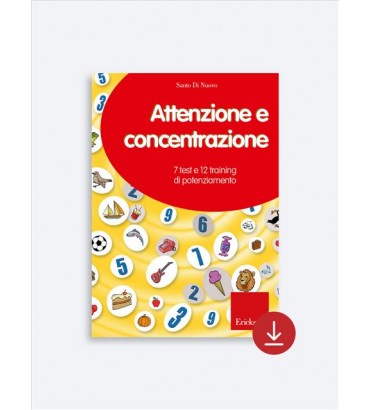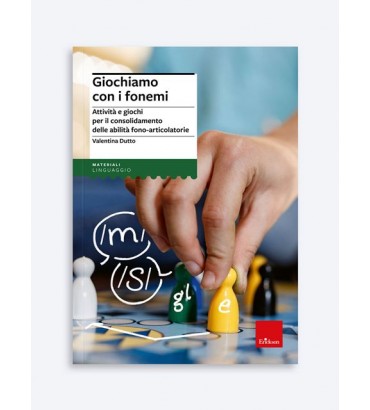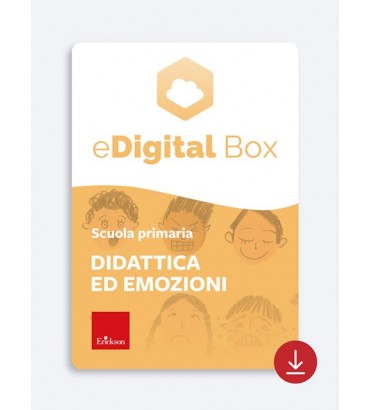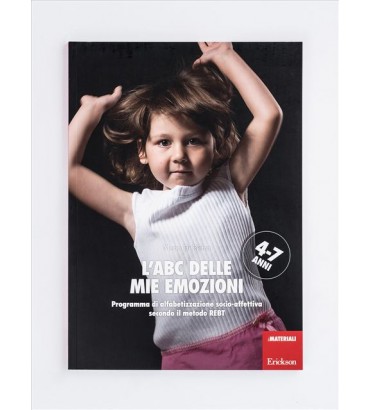.
PROGRAMMI APERTI: PERSONALIZZARE L'ACCESSO AL COMPUTER
del: 27/02/2001
Introduzione
Nell’articolo di dicembre abbiamo affrontato il tema dei programmi chiusi, rimandando ad altro articolo la trattazione dei cosiddetti programmi aperti. Alcuni di questi programmi costituiranno l’argomento dell’articolo di questo mese, avente come oggetto i software che consentono la personalizzazione dell’accesso al computer. Sarà rimandata ad un prossimo articolo la trattazione dei software aperti per la creazione di percorsi ed esercizi multimediali.
Definizione
Per “programmi aperti “ si intendono tutti quei software che forniscono soltanto una cornice, una struttura all’interno della quale è possibile inserire liberamente contenuti personalizzati in base alle proprie esigenze; in altre parole questi programmi non forniscono materiali già pronti all’uso, al contrario offrono l’opportunità di costruirli in modo personalizzato. Cogliendo qualche analogia tra alcuni di questi software, è possibile suddividerli in alcune macroaree:
- Programmi che consentono di personalizzare la modalità di accesso al computer (Overlay Maker e Click It – IntelliTools; Clicker 4 – Crick Software): questi strumenti sono particolarmente utili in presenza di difficoltà motorie, sensoriali o cognitive che non consentono l’utilizzo della tastiera o del mouse standard;
- Programmi per la creazione di ipertesti ed esercizi multimediali (Amico 4 – Garamond; Power Point e FrontPage – Microsoft; Clicker 4 – Crick Software);
- Programmi che permettono di controllare e limitare l’accesso al computer (Kid Desk – Edmark);
- Programmi che consentono di inserire solo alcuni contenuti in una struttura predefinita (Anafore e Cloze – Anastasis).
Come anticipato, la trattazione di questo mese si limiterà ai software descritti al punto 1
Programmi che consentono di personalizzare la modalità di accesso al computer
Le tastiere virtuali
Una categoria particolare di ausili software sono le tastiere a video o virtuali. Queste non sono un oggetto esterno, bensì la proiezione di una tastiera sul monitor. Queste tastiere sono veri e propri dispositivi di input che permettono di inviare comandi agli applicativi attivi ad esse associati. Nella maggior parte dei casi la tastiera compare nella parte bassa del monitor (o in altre posizioni) e presenta una serie di aree sensibili la cui selezione produrrà un effetto, ovvero l’invio di comandi o di testo ad un programma. L’esempio più semplice riguarda la videoscrittura: nella parte alta del monitor è presente un foglio bianco e nella parte bassa una tastiera simile per numero e tipo di tasti alla tastiera standard; quando viene selezionata una lettera (attraverso un sistema di puntamento come il mouse), quest’ultima viene scritta nel foglio (proprio come quando si seleziona un tasto della tastiera esterna). Alcuni software aperti, come ad esempio Clicker 4, consentono di creare tastiere a video personalizzate, definendo il numero e la posizione dei tasti, fino ad arrivare ad associare ai tasti non solo lettere o comandi, ma anche parole, immagini e suoni.
Le tastiere esterne riconfigurabili
Alcune tastiere possono essere riconfigurate con appositi programmi. Riconfigurare una tastiera significa avere la possibilità di creare una mappatura ad hoc in cui ogni tasto avrà la posizione e la funzione desiderata da colui che effettua il lavoro. Gli aspetti su cui è possibile lavorare, disposizione, grafica ed azione dei tasti, dipendono dalle caratteristiche della tastiera e del software ad essa abbinato. Overlay Maker è un software che appartiene a questa categoria e che consente di creare tastiere personalizzate per una particolare tastiera espansa, IntelliKeys; questi due ausili, tastiera e software, permettono di adattare la configurazione della tastiera ai bisogni specifici dell’utilizzatore (numero e posizione dei tasti, immagini, colori, funzioni, parametri quali il tempo di pressione ed il feedback acustico, ecc.). Resta inteso che ciò che viene modificato è il dispositivo di input, ovvero la tastiera. L’output viene fornito dal monitor, dal programma che in quel momento è attivo; la tastiera è uno strumento che viene utilizzato prevalentemente per scrivere, dunque l’applicativo attivo è di solito un programma di videoscrittura che riceve gli input forniti dalla tastiera. Ne consegue che i vantaggi che offrono le tastiere riconfigurabili sono legati prevalentemente alla lettoscrittura. Relativamente a compiti di questo tipo è possibile lavorare su due aspetti: motorio e cognitivo o entrambi contemporaneamente. Per ciò che riguarda l’aspetto motorio, la flessibilità del software rende possibile la creazione di tastiere con i tasti di dimensioni adatte al caso (più grandi o più piccoli) e posizionati in modo tale da renderli facilmente raggiungibili (in particolare quelli utilizzati con frequenza); è inoltre possibile creare una serie di tastiere che facilitino l’esecuzione di più compiti (ad esempio una numerica per i compiti di matematica, altre con le sole lettere disposte in ordine alfabetico e diversamente colorate per facilitare i compiti di scrittura). Relativamente all’aspetto cognitivo, il grande vantaggio è l’opportunità di creare tastiere in cui al singolo tasto non corrisponde una singola lettera (come nelle tastiere standard), bensì parole intere, non parole, sillabe, immagini; è dunque possibile utilizzare una metodologia differente nella costruzione di percorsi di apprendimento della lettoscrittura. Sempre per ciò che concerne l’aspetto cognitivo, è possibile semplificare l’accesso, ovvero creare uno strumento di input in cui i tasti siano pochi e sia più trasparente la relazione tra l’aspetto (come si presentano) e l’effetto (ciò che succede quando vengono selezionati); ad esempio è possibile creare un unico tasto con l’immagine della stampante cui è associato l’input di stampa del documento attivo. Per utilizzare questa tastiera è necessario effettuare i seguenti passaggi:
- stamparla e posizionarla sulla superficie sensibile di Intellikeys
- inviarla alla tastiera attraverso il programma
- aprire un applicativo di video scrittura
A questo punto quando il bambino digiterà ad esempio sul tasto che rappresenta la bambina, sul foglio bianco che compare sul monitor verrà scritto “La bambina”. Se l’applicativo di video scrittura che viene associato alla tastiera possiede una sintesi vocale, ci sarà anche un ritorno uditivo di quanto prodotto.
Impostazione della scansione su ipertesti e tastiere virtuali
Alcuni software che permetto di costruire ipertesti o tastiere a video sono accessibili solo attraverso il mouse; in questo modo vengono esclusi dal loro utilizzo tutti coloro che non sono in grado di gestire questo dispositivo di input. Altri programmi, come ad esempio Clicker 4 (Crick Software), offrono invece l’opportunità di essere programmati con modalità di accesso alternative. Come abbiamo detto in precedenza, le tastiere (o gli ipertesti) create con questi software possiedono una serie di aree sensibili la cui selezione produrrà un effetto (ad esempio la scrittura del carattere selezionato). Se il programma consente di prevedere la scansione come modalità di accesso, un indicatore luminoso si sposterà in successione tra le aree sensibili (scansione automatica) e quando si troverà sulla cella desiderata sarà sufficiente inviare un input di conferma della scelta tramite un sensore esterno. Un'altra modalità di scansione è quella manuale: il controllo si effettua con due sensori esterni: con uno si fa procedere manualmente l’indicatore, con l’altro si effettua la conferma.
(per approfondire l’argomento “scansione” vedere l’articolo “La scansione: Cosa è, come si può realizzare, quali problemi può presentare /archivio6.htm )
Impostazione della scansione sui software didattici che si trovano nella normale distribuzione commerciale
In commercio esistono molti software didattici che sono utilizzabili esclusivamente attraverso il mouse. Se il bambino non è in grado di utilizzare questo sistema di input, esistono dei software speciali, come Click-it prodotto da Intellitools Inc, che permettono di apportare alcune modifiche a questi programmi per renderli accessibili attraverso la scansione: è infatti possibile creare degli indicatori luminosi che si sposteranno tra i diversi oggetti delle videate del programma. Se si decide di realizzare adattamenti di questo tipo è necessario valutare alcuni parametri, come ad esempio le caratteristiche del software che si desidera adattare: se i bersagli sono animati non è possibile prevedere il punto preciso in cui si posizioneranno, oppure se i bersagli significativi sono troppo numerosi una procedura di scansione lineare e automatica diviene così lenta da mettere a dura prova il livello attentivo del bambino più motivato, etc.
Conclusioni
I programmi aperti consentono di creare ausili che rendono possibile o facilitano l’accesso al computer. La creazione di strumenti con i programmi “aperti” richiede però un impegno molto maggiore di quanto non venga richiesto dall’utilizzo di programmi chiusi. Purtroppo questi software suscitano a volte elevate aspettative che si infrangono subito di fronte alle difficoltà iniziali che l’apprendimento di tali programmi richiede. Ciò non significa che tali programmi siano “difficili”: tutt’altro. Occorre però avvicinarli con la consapevolezza che, prima di consentire una applicazione pratica, occorrerà un lavoro di apprendimento e preparazione dal quale non si può prescindere.
Dott.ssa Vittoria Stucci
Dott.ssa Cristina Sassi c.sassi@leonardoausili.com